Windows 11 の空き容量を増やすには、[設定] > [システム] > [ストレージ] > [クリーンアップの推奨事項] を開き、ファイルを選択して[クリーンアップ] をクリックします。[設定] > [システム] > [ストレージ] > を開くこともできます。 >一時ファイル、ジャンク ファイルを選択し、[ファイルの削除] をクリックします。さらに、[設定] > [システム] を開くこともできます。 > ストレージ > ストレージ センサー、削除するファイルを選択してスペースを解放し、「今すぐストレージ センサーを実行する」 をクリックします。
Windows 11 コンピューターの容量が不足するたびに容量が不足している場合は、空き容量を増やして他のファイル用のスペースを確保し、システム パフォーマンスを向上させることが重要です. ドライブがいっぱいの状態でデバイスを操作すると、システムの動作が遅くなり、多くのエラーが発生します. 総容量の 70% 以上を使用しないでください.パフォーマンスの問題を回避します。
Windows 11 には、コンピューターのハード ドライブの空き容量が少ない場合に空き容量を増やす方法が多数用意されています。最も簡単な方法には、一時ファイルの設定、クリーンアップの推奨事項、およびストレージ センサー機能の使用が含まれます。
「一時ファイル」 設定を使用すると、Windows の実行に重要ではないファイルを削除できます。 11. たとえば、新しいバージョンをインストールした後の残りのファイル、アップグレード ログ、エラー報告、一時的な Windows インストール ファイル、その他多数。
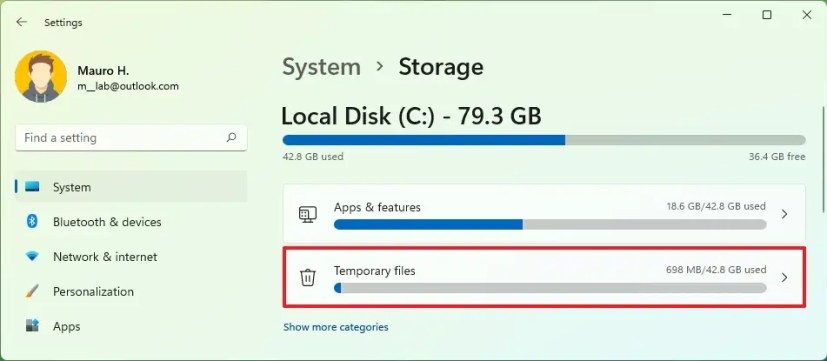
「クリーンアップの推奨事項」 は Windows 11 の新機能で、削除できるコンテンツを特定するプロセスを自動化して、コンピューターのハード ドライブ領域を解放するのに役立ちます。
「ストレージ センサー」 は、ドライブの空き容量が少なくなったときに自動的に空き容量を増やすのに役立つもう 1 つの機能です。これ一時的なシステム ファイルとアプリ ファイルを削除し、ごみ箱とダウンロード フォルダーを空にし、既に OneDrive に同期されているファイルをオンラインのみのコンテンツに変換します。
このガイドでは、Windows のスペースを解放する 3 つの簡単な方法について説明します。 11.
Windows 11 の空き容量を増やす
ここでは、一時ファイル、クリーンアップの推奨事項、ストレージ センサーを使用して Windows 11 の空き容量を増やす手順を説明します。
1.一時ファイルを削除して空き容量を増やす
Windows 11 で一時ファイルを削除して空き容量を増やすには、次の手順に従います。
Windows 11 で [設定] を開きます。
[システム] をクリックします。
右側の [ストレージ] ページをクリックします。
@media のみの画面と(最小幅: 0px) および (最小高さ: 0px) { div[id^=”bsa-zone_1659356193270-5_123456″] {最小幅: 300px;最小高さ: 250px; @media only screen and (min-width: 640px) and (min-height: 0px) { div[id^=”bsa-zone_1659356193270-5_123456″] { min-width: 120px; } }最小高さ: 600px; } }
[ローカル ディスク] セクションで、[一時ファイル] 設定をクリックします。
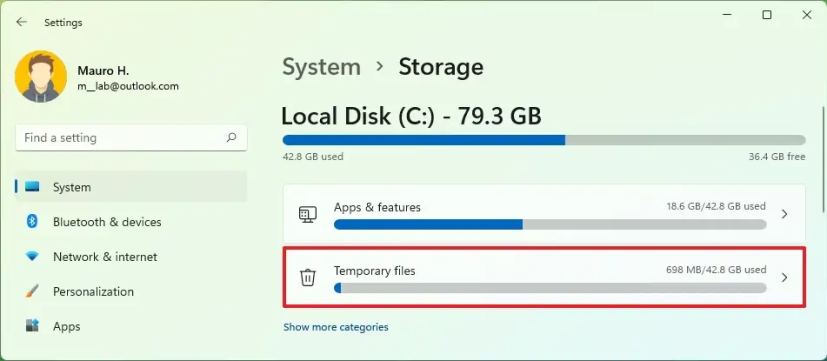
Windows 11 から削除する一時ファイルを選択します。
[ファイルの削除] ボタンをクリックします。
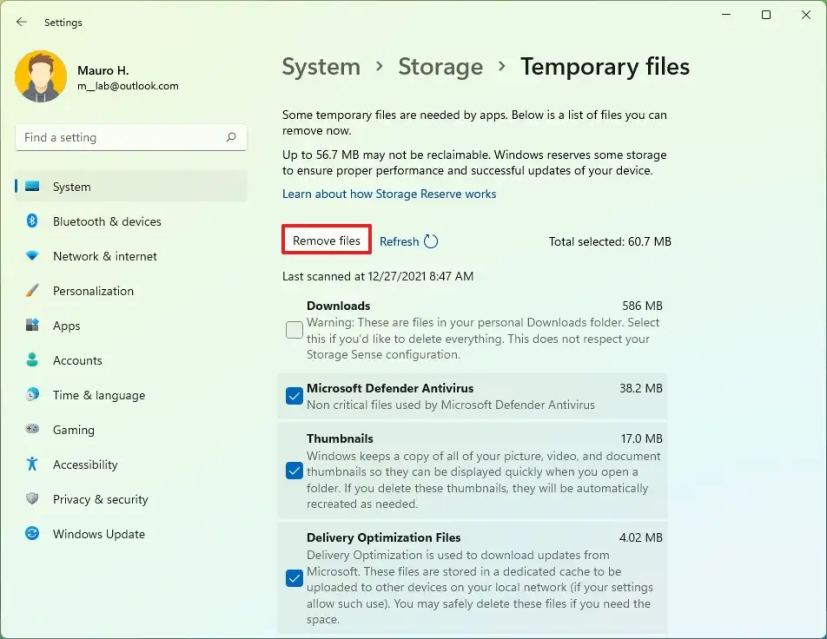
手順を完了すると、ジャンク ファイルがコンピューターから削除され、より重要なファイルのためにスペースが解放されます。
[埋め込みコンテンツ]
2.解放しますクリーンアップの推奨事項で領域を解放
クリーンアップの推奨事項を使用して Windows 11 の領域を解放するには、次の手順に従います。
[設定] を開きます。
[システム] をクリックします。
[ストレージ] をクリックします。
[ストレージ管理] セクションで、[クリーンアップの推奨事項] オプションをクリックします。
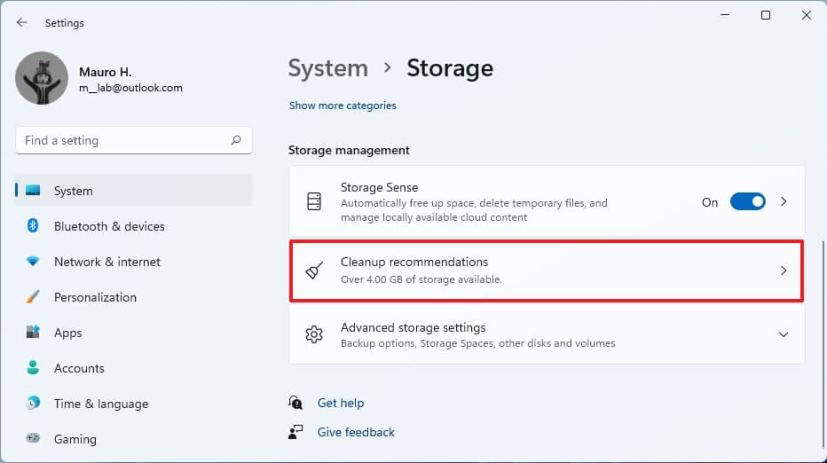
[一時 ファイル] をクリックします。
削除するファイルを確認して、Windows 11 のスペースを解放します。
簡単なヒント: [詳細オプションを表示] をクリックして [一時ファイル] 設定にアクセスし、さらにファイルをクリーンアップすることもできます。
[クリーンアップ] ボタンをクリックします。
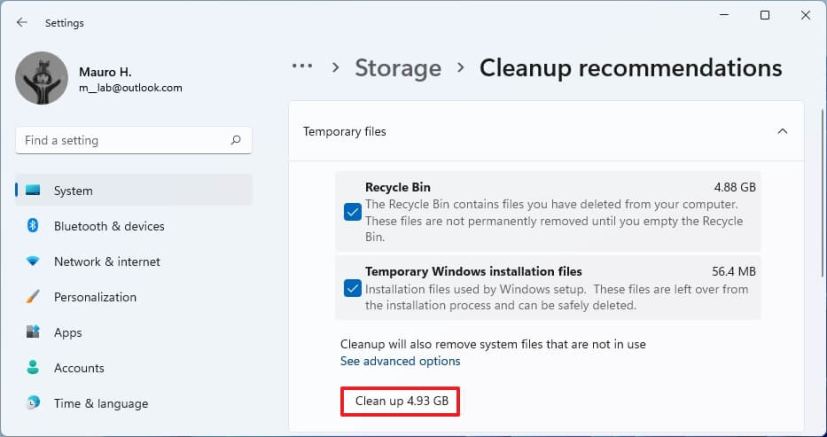
大きなファイルまたは未使用のファイル.
提案されたファイルを選択して、Windows 11 の記憶域を解放します。
[クリーンアップ] ボタンをクリックします。
[ファイルをクラウドに同期] をクリックします。
ファイルは既にクラウドにあるため、ローカルで利用可能なファイルを選択します。
[クリーンアップ] ボタンをクリックします。
[未使用のアプリ] をクリックします。
削除するアプリを選択して、デバイスの空き容量を増やしてください。
[クリーンアップ ボタン。
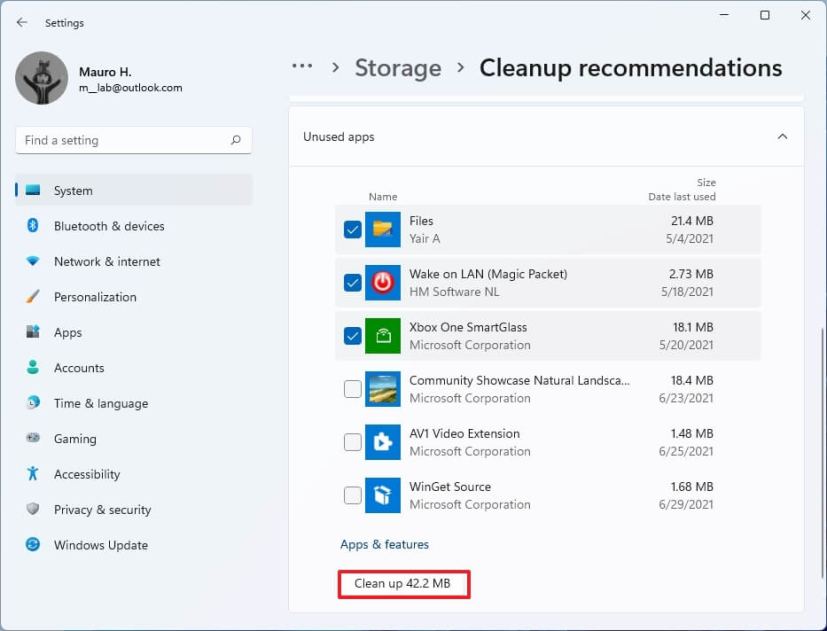
手順を完了すると、クリーンアップの推奨機能によってファイルが削除され、他のファイルを保存するためのスペースが確保されます。重要なファイル。
[埋め込みコンテンツ]
3. データの量によっては、Windows 11 は著しく改善されるはずです。ストレージ センサーでスペースを解放する
Windows 11 でストレージ センサーを使用してスペースを解放するには、次の手順に従います。
[設定] を開きます。
システムをクリックします。
ストレージ タブをクリックします。
ストレージ センサー をクリックします。
「Windows をスムーズに実行し続ける」オプションをオンにします。
「自動ユーザー コンテンツ クリーンアップ」 トグル スイッチ。
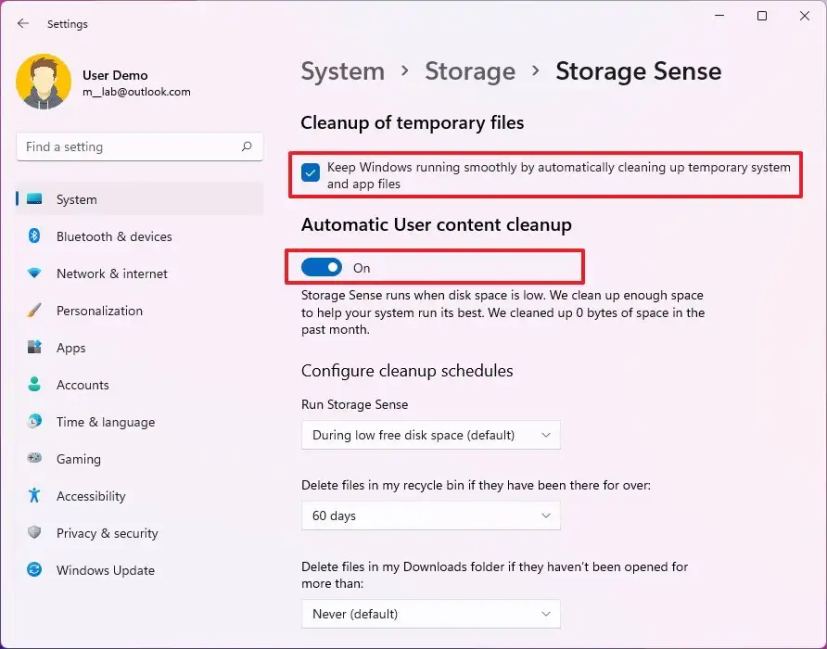
[クリーンアップ スケジュールの構成] セクションで、「ストレージ センサーの実行」 設定を選択し、「ディスクの空き容量が少ない間」 オプションを選択します
[ごみ箱のファイルを削除] 設定を使用して、ごみ箱から削除するファイルを選択します。
[ダウンロード フォルダ内のファイルを削除] を使用して、ダウンロード フォルダからファイルをクリーンアップします。このオプションを選択する前に、重要なファイルのコピーを作成してください。)
[ローカルで利用可能なクラウド コンテンツ] セクションで、OneDrive 設定を使用し、同期されたファイルをオンラインのみにするタイミングを選択して、スペースを解放します。
「今すぐストレージ センサーを実行する」ボタンをクリックします。
手順を完了すると、Windows 11 によって空き領域が解放され、他のファイルを保存するためのスペースが確保されます。 。また、この機能を有効にしているため、使用可能なドライブ容量が少ないときにストレージ センサーが自動的に実行されます。
これらの方法を使用した後もコンピューターのドライブ容量が不足している場合は、
@media only screen and (min-width: 0px) and (min-height: 0px) { div[id^=”bsa-zone_1659356403005-2_123456″] { min-幅: 300px; mi n-高さ: 250px; @media only screen and (min-width: 640px) and (min-height: 0px) { div[id^=”bsa-zone_1659356403005-2_123456″] { min-width: 300px; } }最小高さ: 250px; } }


